| I version 4.0.20 af Kompas4 blev muligheden for at vedhæfte bilag i kassekladden opdateret, så det nu også er muligt at lagre de vedhæftede bilag i EasyAPP. Desuden opretter Kompas nu selv årstal, og undermapperne F – for finansposter, K – for kreditorposter og D-debitorposter. I disse mapper opretter Kompas4 nu selv undermapper med eksempelvis den finanskonto bilaget er tilknyttet, i mappen F, en mappe med Kreditornummeret i mappen K og så fremdeles. Mapperne oprettes i takt med de bliver valgt i kasekladden. Efterfølgende sørger systemet selv for at lægge bilag i de oprettede mapper når kontoen benyttes. |
Start med at oprette mapper til dine bilag.
Hvis der er flere der skal have adgang til mapperne skal du sikre dig de ligger på et fællesdrev.
- Klik på din “stifinder” og vælg hvor mappen skal ligge. I eksemplet er valgt Kompas4 mappen.
2. I Kompas4 klikker du på fanen “Værktøj“, og vælg ikonet “Databaseopsætning”, og derefter det ønskede regnskab.
3. I feltet “Standardmapper” vælges i feltet “Dokumentmappe” den mappe du netop har oprettet til de bilag der IKKE er bogført endnu.
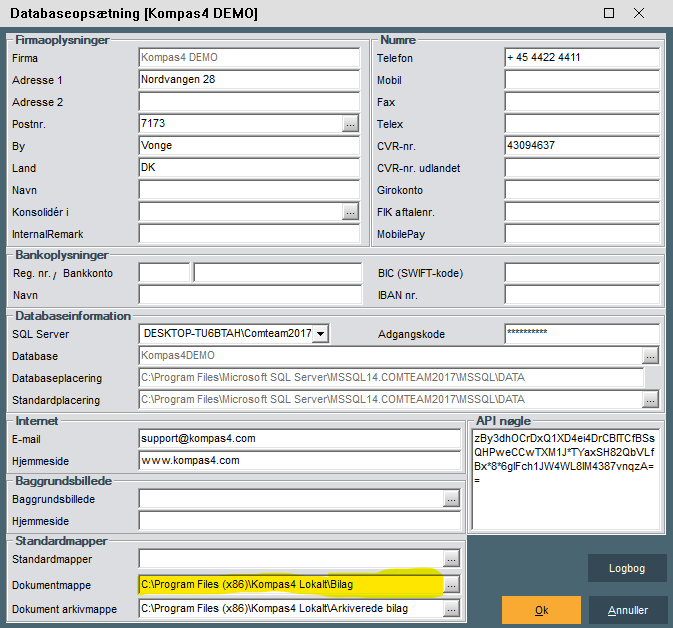
4. I feltet “Dokument arkivmappe” vælges den anden mappe du har oprettet – den til de bilag der ER bogført. Klik på “Ok” for at gemme.
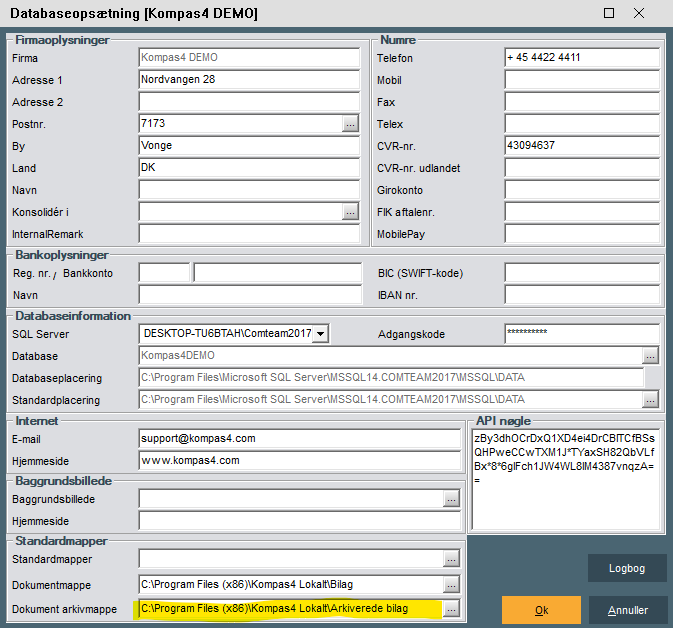
Såfremt du ønsker at gemme dine bilag i EasyAPP dokumentarkiv skal du tilføje din API-nøgle i feltet herunder:
| For at få en API-nøgle skal du være oprettet på EasyApp, der allerede er en del af dit abonnement. Kontakt os for vejledning i oprettelsen af API-nøgle. |
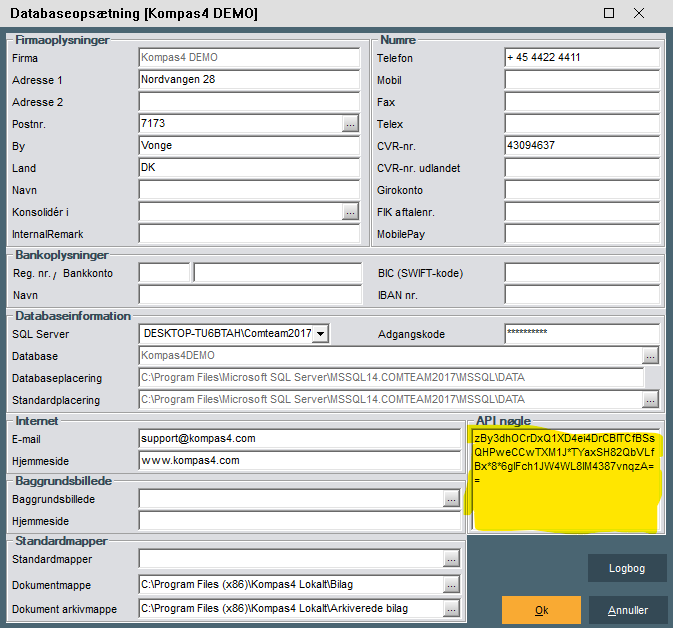
Dit system er nu sat op til at vedhæfte bilag direkte fra din kassekladde.
Vedhæft bilag i kassekladden og upload til EasyAPP





